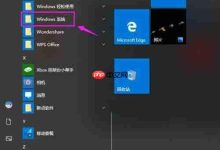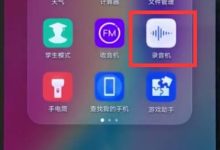不论您是初次尝试进入无线路由器的设置界面,还是想从之前的设置里查看当前的Wi-Fi密码,都需要进入路由器的管理控制台。路由器管理控制台也被称为路由器登录页面。
若您无法进入登录页面,可能是以下原因导致的:
1;硬线连接配置问题(比如劣质的以太网电缆)
2;输入的IP地址有误
3;电脑上的IP地址设置不当
4;用户名或密码输入错误
5;无线路由器自身出现故障
若您能进入登录页面却无法登录,接下来我也会为您介绍解决办法。
1.硬件连接故障
检查线路与电源。首先要确保将使用的计算机直接通过硬线连接到路由器。
查看以太网电缆或网络电缆是否稳固地插入计算机以及路由器背面的数字端口。
解决网络连接问题最快、最简单的方法之一就是进行电源重启。电源重启指的是从路由器上拔下电源,等待几秒,再重新插上电源。具体操作就是将路由器从墙上插座拔下,等待30秒,然后重新插上。
2.路由器IP地址输入错误
正确输入路由器的IP地址不仅关键,输入IP地址的位置也同样重要。这是最常见的错误之一。大多数路由器(依据品牌)使用192.168.1.1或192.168.0.1这两个地址。如果其中一个不行,另一个通常就可以。
正确输入IP地址
接着,请确保您输入的IP地址没有差错。
例如,以下示例是错误的,永远无法使用:
www.192.168.1.1
www.192.168.1.1.com
192-168-0-1.com.cn
192.168.o.1
另外,也无需在数字前添加http://或https://。例如:
http://192.168.1.1
如果输入正确,输入了http://也可以,但尽量简单;您无需添加。因为添加不必要的内容只会增加出错几率,还会耗费更多时间。只需输入IP地址(仅数字和点)即可。按下Enter键后,浏览器会自动在开头添加http://部分。
那Netgear路由器呢?
如果是Netgear品牌的路由器,您可以尝试使用routerlogin.net代替IP地址
在浏览器地址栏输入,而非搜索引擎栏
请确保没有在搜索引擎或搜索工具栏中输入IP地址。您需要在顶部的地址栏中输入。
3.计算机IP地址问题
计算机的IP地址必须和路由器的IP地址处于同一子网,这样二者才能相互通信。也就是说,如果路由器的IP地址是192.168.1.1,那么计算机的IP地址也必须以192.168.1 .__开头(最后一位可以是0或1以外的任何数字,且小于255)。
当然,如果路由器的IP地址是192.168.0.1,那么计算机上的IP地址也必须以192.168.0 .__开头。如果计算机使用的IP地址以其他数字开头,那么路由器和该计算机之间就无法通信。
这是什么意思呢?
IP地址是计算机的地址。它能显示路由器IP的默认网关(在这种情况下,因为处于同一子网)。
如果您的IP地址不是以192.168开头,那么很有可能它被设置为静态IP。将其改为动态或自动获取IP应该就能解决这个问题。
4.用户名和密码使用错误
若要进入路由器的登录页面,请确保尝试一些最常见的路由器登录密码,或者查找正确的路由器登录密码。
常见的路由器登录密码是admin;
也可以通过路由器背面的标签铭牌查看密码。

 路由网
路由网